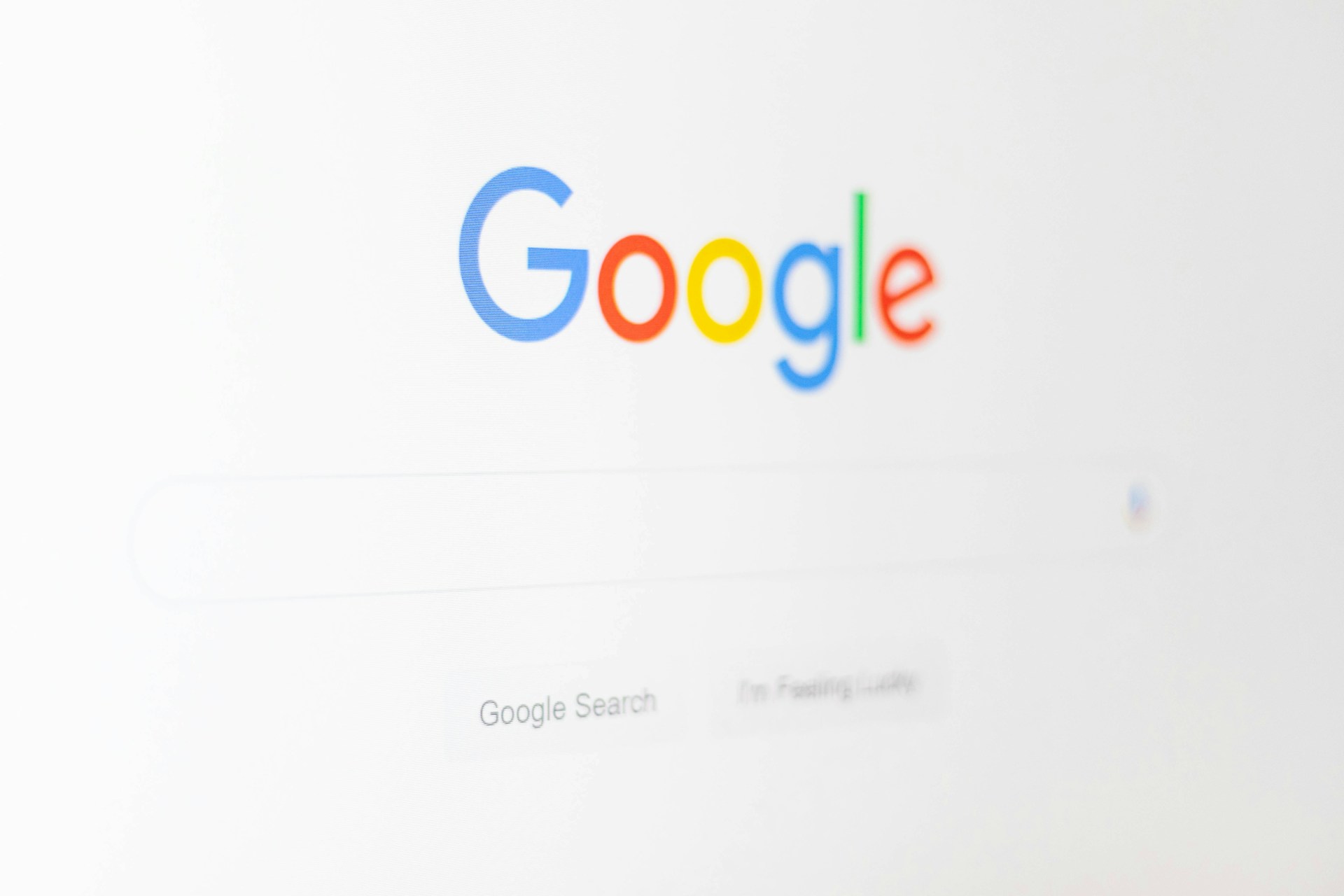こんちゃー。みくまりです。
いよいよ何でもネットで調べる時代になってきましたね。いよいよ…?
iPhoneが出始めた頃あたりは「ネットで調べたことは、信じ切らないように」と言った教えが主流でした。もちろん、今でも鵜呑みにしてはいけないと思うのですが、それでも情報の精度というのは非常に安定したのでは?と思います。
今や何でもネットで調べる時代とは良く言ったものです。
さて、今回はネットで調べるって言うけど、「そもそも何をどう調べたら良いのかわからない…」と言ったお悩みについて解決していきましょう!!
この記事を読み終える頃には、みなさんは検索スキルが身に付いた状態となっているはずです!!パソコン(PC)は既に扱えるという前提で進めてしまいますがご容赦下さいませ。
ブラウザ
まず、最初にブラウザについて解説します。なんとなく、「ブラウザってこーゆーもんなんだ~」くらいで読み流して貰えれば十分です。
 キツネちゃん
キツネちゃんブラウザってなにさ?
ブラウザとは、簡単に言ってしまうと、インターネット上のWebページを閲覧するためのソフトウェアです。語源は、「閲覧」,「拾い読み」,「立ち読み」を表す英単語のbrowse(ブラウズ)から来ているようです。
よく聞く代表的なブラウザとしては、Google Chrome、Microsoft Edge、Safari、Firefoxが挙げられます。わたしが学生の頃は友人に勧められてSleipnir(スレイプニル)って言うものを使っていたんです。その頃はブラウザって何!?IE(Internet Explorer)以外にもあるの!?って衝撃を受けた記憶があります。IEも今やMicrosoft Edgeに…。時の移ろいを感じますね。
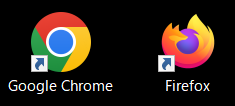
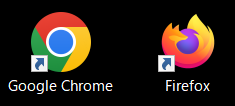
ブラウザが色々あるのですが、どれを使うかはもう完全に「好み」です。正確には、「好み+用途」でしょうか。それぞれ独自の機能や特徴を持っているため、自分に合うものを探してみるのも面白いかもしれません。ちなみに、みくまりさんはFirefox派です。
検索エンジン
次に検索エンジンです。検索エンジンも同様に、「へ~、そーゆーもんなんだ~」くらいに読み流して貰えればと。



検索エンジンってなんなのよさ?
検索エンジンとは、インターネット上に存在する情報を検索する機能およびそのプログラムのことを言います。
わかりやすく言うと、自分たちが入力したキーワードに関連する情報を、ネット上の膨大な量のWebページから探し出し、一覧表示してくれるシステムです。
常に変化するネット上の情報をデータベース化し、キーワードに関連する情報を瞬時に引っ張ってくる、といったイメージですね。
有名どころの検索エンジンは、Google、Yahoo!、Bingでしょうか。他にもあるのかな?勝手な感覚ですが、昔はYahoo!ばかりだった気がするんですよね。今やグーグル先生と呼ばれるほどにまでGoogle優位な感じがありますが。「ググれ」というワードは聞くけど、「ヤフれ」は聞いたことないものね。
ちなみに検索エンジンについては、それぞれ独自のアルゴリズムを使用して検索結果を決定しているため、同じキーワードで検索しても、検索結果が異なったりします。
これもどれを使ったら良いの?と聞かれると、検索エンジンこそ「好み」になると思います。
わたしはGoogle先生について行きます!


ちなみに、検索エンジン(Search engine)の語源を調べてみたのですが、興味深い記事に出会いましたので引用させていただきました。
コンピュータの歴史に出てくる解析機関がありました。これは19世紀の中ごろイギリスのバベジが考案した計算機です。完成にまでは至らなかったものの、数値の演算ができ、値を保持(記憶)する機能があり、コンピュータの概念に近いものだったといいます。解析機関は英語で Analytical Engine 、ここでエンジンという言葉が使われています。もっともこの機関は電気回路ではなく機械的なものでしたからエンジンという言葉は突飛ではなかったと思われます。
https://www.daido-it.ac.jp/~oishi/HT185/ht185.html
ブラウザと検索エンジンの関係
ということで、ブラウザと検索エンジンについて説明して参りましたが、これらの関係についてです。ブラウザと検索エンジンの関係ですが、凄くシンプル。
検索エンジンがWebページの情報を検索し、ブラウザがその情報を表示するという関係です。
つまり、検索エンジンはWebページを探し出すためのツールであり、ブラウザはWebページを閲覧するためのツールであると言えるかなと。



英単語の通りで、ブラウズは「閲覧する」、っと。メモメモ
検索エンジンとブラウザがあることで、ネット上の膨大な量のWebページから、自分の目的に合った情報を簡単に見つけ出すことができるんですね!!
検索ノウハウ
それではお待たせしました!本題の検索ノウハウについてです。
これもとってもシンプルです。ブラウザを開いて表示される検索バーに調べたいキーワードを入れるだけです。
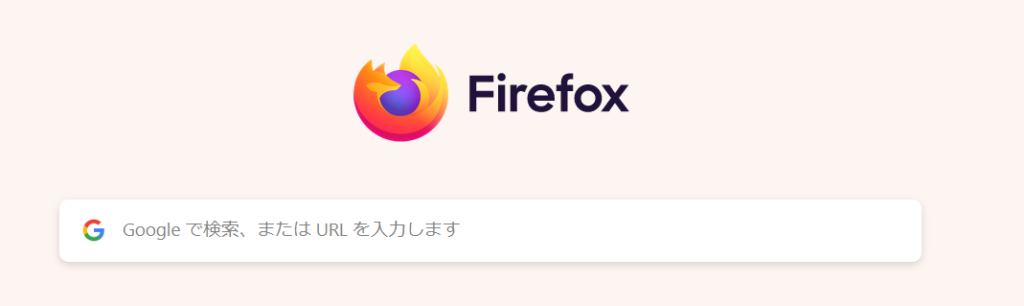
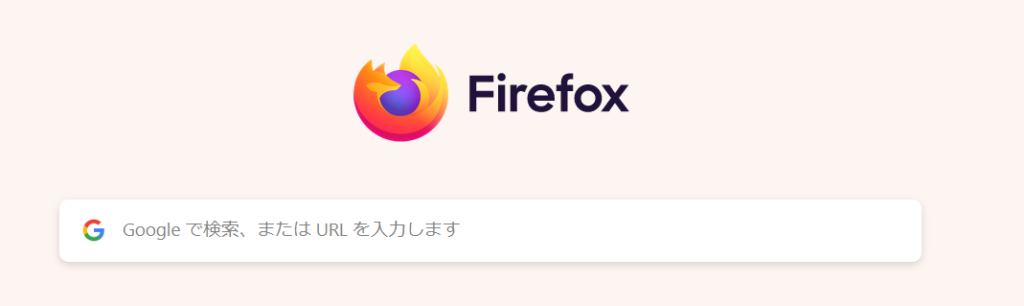


ここに調べたいことを入力すると、検索エンジンが情報を探し出して来てくれるわけですね。
検索のポイントですが、
- 文章ではなく単語(キーワード)にする
- and検索をうまく活用する
この2つを意識して貰えればと思います。
まず、1つ目の「文章ではなく単語(キーワード)にする」ですが、検索エンジンは膨大な情報をインデックス(索引)として管理しているんですね。辞書とか分厚い系の書物の最後のページあたりにずらーっとアイウエオ順とかABC順に並んでいたりするあの用語集みたいなやつです。この用語は何ページに記載されている、みたいに索引を見るとすぐに目的のページに辿り着ける。理屈はあれです。辞書とかの索引って、文章はなく単語しか載っていないと思うんです。
文章で書くと、その文章が一致する情報にしか辿り着けなくなってしまって、結果として欲しい結果が得られないことが多いんですね。もちろん、中には一言一句見事に一致して欲しい情報に出会える場合もあります。ですが、ネットのように膨大な情報を活用する場合には、非常にもったいないのです。
そんなわけで、文章で検索をかけると検索精度が落ちてしまうため、単語にするのです。
検索するときは、調べたい単語(キーワード)で検索する!
続いて、2つ目の「and検索をうまく活用する」です。
単語(キーワード)が1つだけだと、今度はあまりにも検索結果が多すぎて欲しい情報に辿り着けないということが起こります。ネットの海に転がっている検索をかけた単語を全てを拾ってしまうためです。
そこで、and検索を使います。and検索とは、複数の単語(キーワード)を組み合わせて検索するやり方です。
検索バーに調べたい事柄に関するキーワードを1つ入れて、スペースキーを押して、また1つ入れて…と言う風に入力します。
キーワード①␣キーワード②␣キーワード③…(␣はスペースキーを押してできるスペースを表します)
このやり方で検索をかけると、索引の中での複数のキーワードが一致する情報を検索エンジンが拾ってきてくれるのです。紙の辞書での索引検索とネット検索の大きな違いと言っても良いかもしれませんね。
あまりにもキーワードが多すぎると、結果として文章と大差無くなってしまうのでそこだけ注意です。
調べたい単語(キーワード)を複数用いてand検索する!!
さいごに具体例!!
「インターネットで調べごとをするのに調べ方が知りたい」とします。
手順はざっくりこんな感じですね。
- ブラウザを開きます
- 調べたい事を単語(キーワード)に分解します
- 検索バーに入力して検索します
調べたい事を単語(キーワード)に分解するとすると、「インターネット」,「調べごと」,「調べ方」でしょうか。最近の検索機能は本当に優秀で、キーワードを入れるだけで予測変換(サジェスト機能と言うらしい…)も出てくるので、自分が知りたいことに最も近いものを選択して貰うのも良いです。


入力したらエンターキーを押せば検索が開始されます。
あとは検索結果から自分の欲しい情報にアクセスするだけです。
さて、ここまで色々と書きましたが、一番難しかったのはキーワードの分解のところかなと思います。ですが、実際のところキーワードに正解はありません。自分が欲しい情報に辿り着くために、どのようなキーワードが適しているかは検索してみて初めてわかることもあります。
今は予測変換も出ますので、「なるほど、こういう組み合わせだとこういう検索結果が出るんだな」というのを積み上げていっていただくのがすごく近道です。最後の最後で雑でごめんなさいなのですが、とにかく検索しまくって使い慣れて下さい、と言うのが結論になってきちゃいます。
というわけで今回は、「そもそも何をどう調べたら良いのかわからない…」というお悩みを解決するために記事を書いてみましたがいかがでしたでしょうか?モヤモヤが少しでも解消されておりましたら幸いです。
元も子もないことを言ってしまうと、今はAIチャットに聞く、という調べ方もあります。AIチャットだと文章で入力しても調べられるんだからすごい時代です。
ただ、まだまだAIのほうは情報の精度が劣るようなので、検索スキルそのものは知っておいても損はないと思います。ぜひ、色々とネットで調べてみてください!
では、また。